Családok megosztása: étkezések, pénz, hely, telefonok, számítógépek. A körülményektől függően a megosztás öröm vagy konfliktus forrása lehet - gyakran mindkettő.
Ha van egy számítógép a háztartásban, hogy egynél több személy használ, akkor minimálisra csökkentheti annak a valószínűségét, hogy a gép a család békéjét megsérti úgy, hogy a rendszert az egyes felhasználók egyedi igényeihez igazítja. Ha egy vagy több felhasználó tinédzser, akkor mindannyiunknak tartoznia kell, hogy segítsen megakadályozni a rosszindulatú programok terjedését néhány alapvető biztonsági intézkedés végrehajtásával.
Két tizenéves története és a zavartalan letöltések károsodása
A Mac használó barátja a közelmúltban segítséget kért a Windows PC-n, amelyet néhány évvel ezelőtt vásárolt a férje és két tizenéves gyermeke számára. Nem volt tapasztalata a Windows rendszerben, és nem telepített semmilyen víruskereső vagy más biztonsági szoftvert a gépre. Még rosszabb, hogy mind a négy családtag egyetlen adminisztrátori fiókba jelentkezett.
Amint el tudod képzelni, a gépet hamarosan használhatatlanná tette minden ember által ismert kártékony program. Amikor elkezdtem a számítógépet, a Windows Update nem érhető el, az Internet Explorer keresési opciója visszaállt a rettegett Babylon "szolgáltatásra" (lásd ezt a CNET fórumot a Babylon PC-ről való eltávolítására vonatkozó utasításokért), és nem tudtam megnyitni a népszerű biztonságot az Internet Explorerben vagy a Firefoxban található szoftverek telepítése víruskereső programok letöltéséhez.
Kapcsolódó történetek
- Öt nagy Firefox adatvédelmi kiegészítés li>
- Gyermekbiztosítás az Internet-kompatibilis modulokkal
- A ScreenRetriever segít nyomon követni a gyerekek online tevékenységét (podcast)
- A mai kifinomult malware észlelése és megelőzése
Több kísérlet után mind a Microsoft ingyenes Security Essentials, mind a Malwarebytes Anti-Malware program ingyenes verzióját tölthettem le és telepítettem. Miután a Security Essentials valós idejű víruskeresője aktív volt, frissítettem a Malwarebytes Anti-Malware vírusleíró adatbázisát, majd végigfuttattam a teljes vizsgálatot.
Az első Anti-Malware vizsgálat több mint 90 gyanús objektumot fedezett fel. Eltávolítottam az elemeket, indítottam újra, és egy másik teljes vizsgálatot végeztem a program segítségével. A második vizsgálat több mint 20 potenciálisan veszélyes tárgyat fogott, a harmadik pedig csak egy maroknyi. Négy teljes vizsgálat és a rendszer újraindítása után a számítógép tiszta lett.

Meggyőztem a számítógép tulajdonosát, hogy tavasszal frissítsen a Windows Vista rendszerről a Windows 7 rendszerre. Az operációs rendszer frissítése után gondoskodtam arról, hogy a Windows és a Microsoft Security Essentials automatikusan frissüljenek, és az összes többi beépített biztonsági funkció aktív volt és dátum.
Ezután letöltöttem és telepítettem a Firefox legújabb verzióját és számos biztonsági kiegészítőt a böngészőhöz: NoScript, HTTPS Everywhere, Web of Trust, Ghostery, Better Privacy és AdBlock Plus. Mind a hat kiegészítő ingyenes a nem kereskedelmi célokra.
(Tekintse meg a fenti történeteket a fenti Firefox biztonsági kiegészítőkkel kapcsolatban.)
Korlátozza mindenki Windows rendszergazdai fiókjainak használatát
Egy egyszerű módja annak, hogy csökkentse a számítógépes fertőzés esélyeit: győződjön meg róla, hogy mindenki belép a saját szokásos Windows-fiókjába. A standard számlák nem gyerekek, de értelme a felnőtteknek is.
Az egyetlen alkalommal, amikor rendszergazdai jogosultságokra van szükség, ha letölteni kíván egy programot vagy módosítani kíván egy rendszerbeállítást. Sokan közülünk valószínűleg nem egy tipikus munkanapon sem. Azon ritka esetekben, amikor rendszergazdai jogosultságra van szükség, kattintson a jobb gombbal a korlátozott fájlra, programra vagy beállításra, válassza a "Futtatás rendszergazdaként" lehetőséget, és adja meg a rendszergazda nevét és jelszavát.
Normál felhasználói fiók létrehozásához nyomja meg a Windows billentyűt, írja be a felhasználói fiókokat, nyomja meg az Enter billentyűt, kattintson a "Felhasználói fiókok kezelése" lehetőségre, és válassza az "Új fiók létrehozása" lehetőséget.

Adja meg a fiók nevét, és nyomja meg az Enter billentyűt. A fiók jelszavas védelméhez jelölje ki azt a Fiókok kezelése ablakban, kattintson a "Jelszó létrehozása" gombra, írja be kétszer a jelszót, majd nyomja meg az Enter billentyűt.
A felhasználók webes megtekintésének, egyéb tevékenységeinek ellenőrzése
A szülők tudják, hogy figyelniük kell gyermekeik online tevékenységeire. A Microsoft ingyenes Windows Live családbiztonsági szolgáltatása lehetővé teszi a Windows felhasználó tevékenységeiről szóló jelentések fogadását és a fiók különböző módon történő korlátozását, beleértve a webes tartalomszűrés öt szintjét.
Miután meglátogatta a Windows Live Essentials oldalt a program letöltéséhez, győződjön meg róla, hogy a "Telepítse a telepíteni kívánt programokat", nem pedig az alapértelmezett beállítást, amely 11 külön alkalmazást telepít.

A telepítő következő képernyőjén jelölje ki a nem kívánt programok jelölését, majd kattintson a Telepítés gombra.

A Windows-fiók felügyeletének beállításához válassza a Windows Live-t a Windows Live alatt a Start menüben (vagy nyomja meg a Windows gombot, írja be a Windows Live családbiztonságot, és nyomja meg az Entert). Kattintson a "Családtagok hozzáadása vagy kezelése ezen a számítógépen" elemre, és válassza ki a figyelni kívánt fiókot.

A legördülő menüből válassza ki a Hotmail-fiókot, amely megkapja a felügyeleti jelentéseket, majd kattintson a Mentés gombra. A felügyeleti beállítások módosításához látogasson el a Családbiztonsági oldalra, és kattintson a fiók neve alatt a Beállítások szerkesztése lehetőségre.
A felügyeleti opciók a bal oldali ablaktáblában nyolc kategóriában szerepelnek; kattintson az egyikre, vagy válassza ki a linket a főablakban az adott kategória beállításainak megnyitásához.

A hét napjainak és napjainak korlátozása mellett a felhasználó hozzáférhet a számítógéphez, korlátozhatja a játékmenetet és blokkolhatja az összes vagy bizonyos alkalmazást. A webes szűrés öt szintje a jóváhagyott webhelyek, csak gyermekbarát oldalak, általános (nem felnőtt oldalak), online kommunikáció (nem felnőtt oldalak), és a "Felnőtt figyelmeztetés" kézi fehér listáját kínálja. "Biztos vagy ebben?" ablak. Azt is letilthatja a személy képességét, hogy letöltse a fájlokat az internetről.

Alapértelmezés szerint a Családi biztonság heti aktivitási jelentést küld a felügyelt fiókhoz. A fiók tevékenységét hosszabb időn keresztül megtekintheti úgy, hogy a tevékenységi jelentés beállításainak "Webes tevékenység" és "PC-tevékenység" lapjainak dátumtartományát választja. A jelentés tartalmazza a meglátogatott weblapokat, az egyes oldalak látogatásainak számát, az oldalon végzett tevékenységeket és az utolsó látogatás időpontját.
Az egyes fiókok munkamenetének időpontja és dátuma a PC tevékenység alatt jelenik meg, valamint a felhasznált személy alkalmazásai, a letöltött fiók fájlok és a lejátszott játékok.
Még akkor is, ha ez a gyermekfelügyeleti szinted szünetet ad, fontolja meg a tinédzserek elrettentő hatását, tudva, hogy a válla fölött keres, függetlenül attól, hogy valóban a szobában vagy velük. Ez is egy módja annak, hogy a gyerekek ne legyenek a Facebookon vagy a YouTube-on, amikor a házi feladatot kell elvégezniük.
Nem helyettesítheti, hogy a gyerekek a lehető leggyakrabban odaadják az osztatlan figyelmet. Ha a gyerekekkel való közvetlen kapcsolat nem lehetséges, a webes tevékenységeik és a számítógépes használat szoros figyelése segíthet abban, hogy a megfelelő irányba mutassanak.







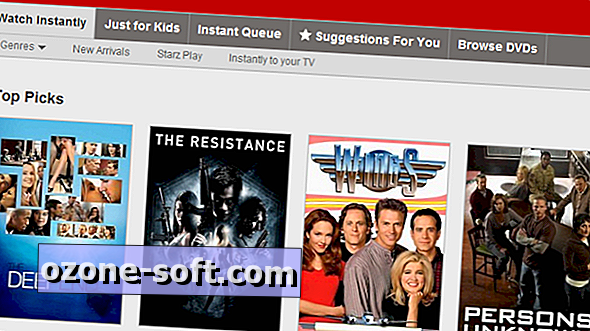





Hagyjuk Meg Véleményét